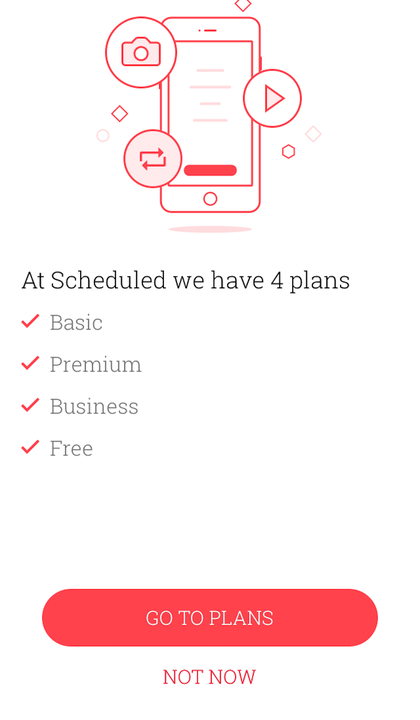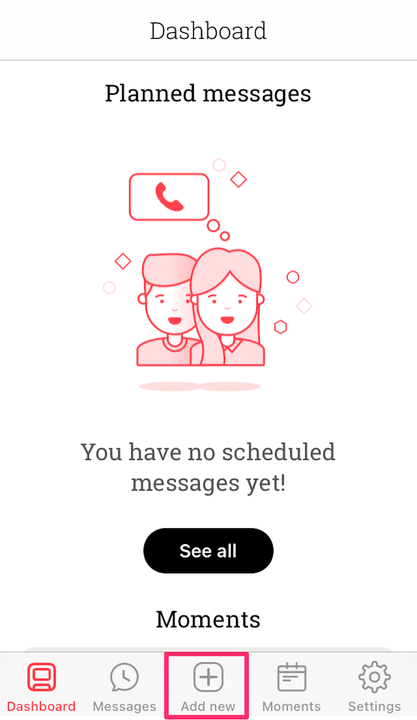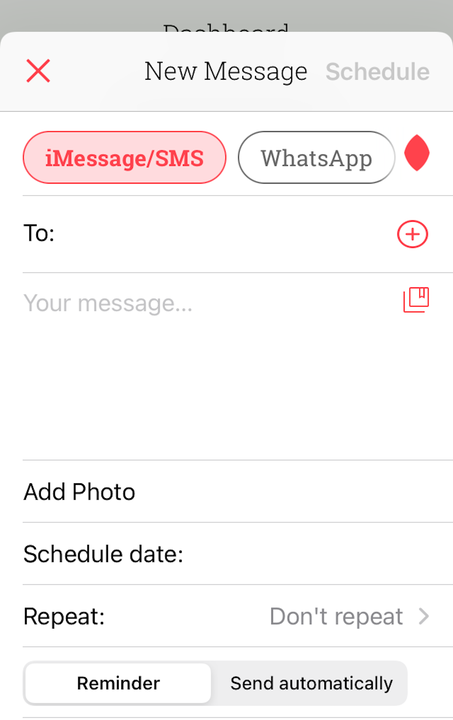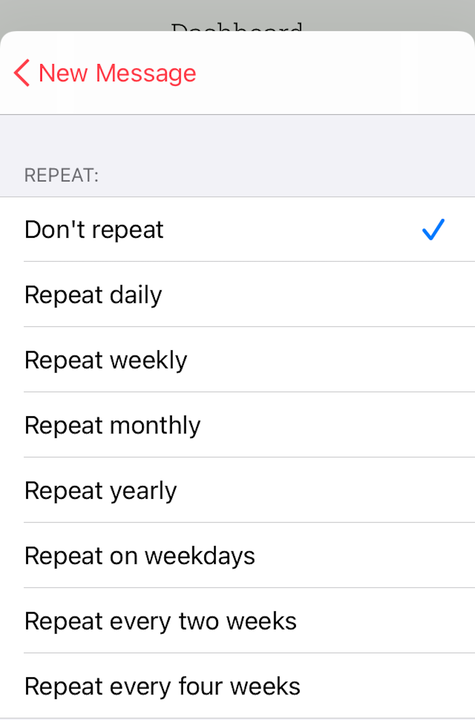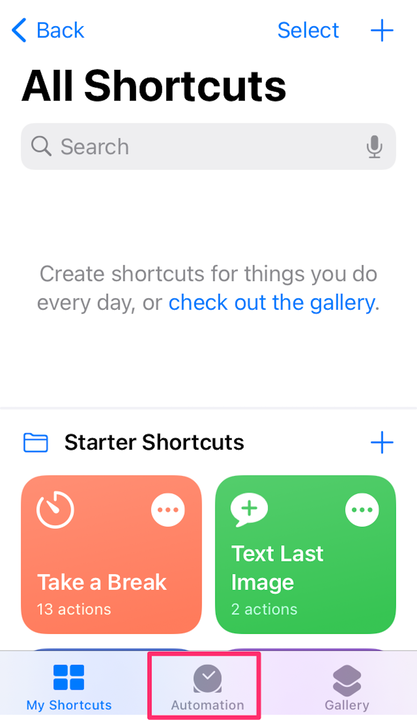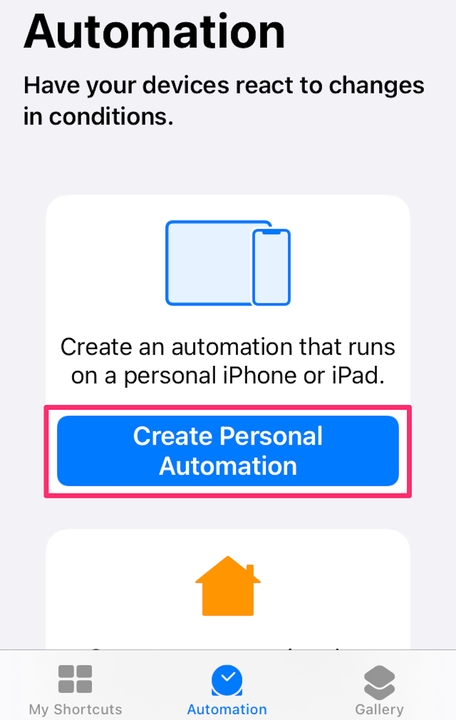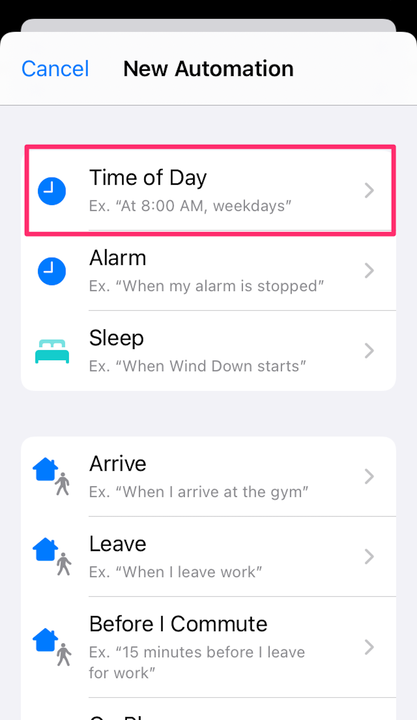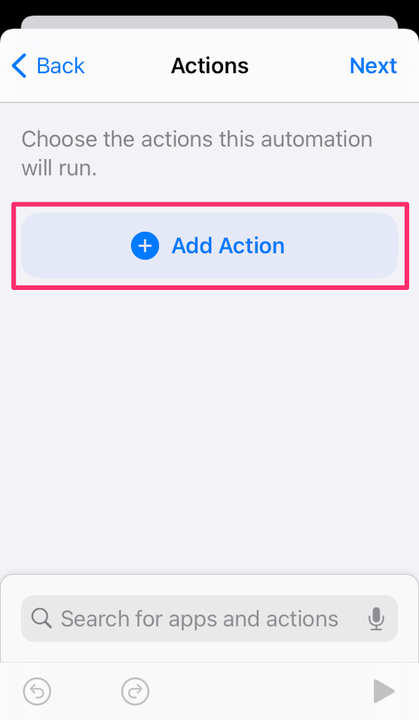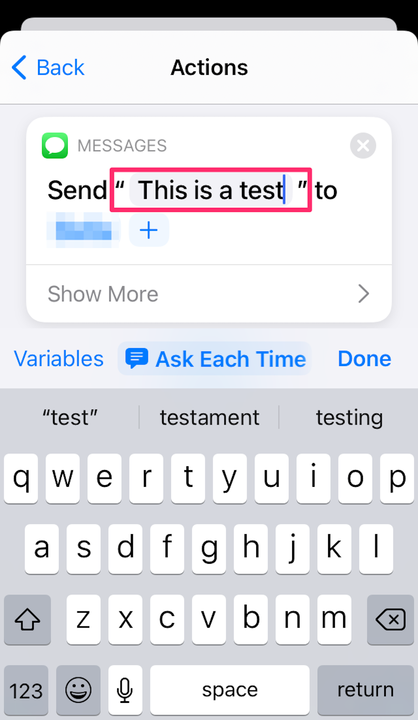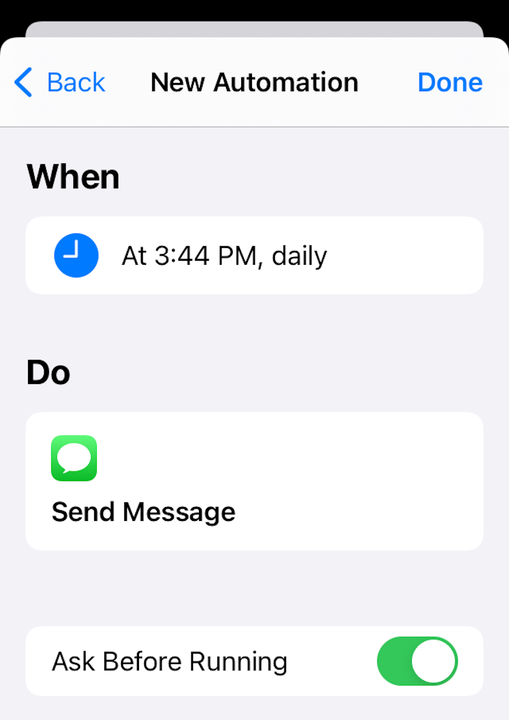Comment programmer un message texte sur votre iPhone
- Pour planifier un message texte sur un iPhone, vous aurez besoin d'une application tierce, comme l'application planifiée.
- Pour configurer des messages récurrents, vous pourrez peut-être utiliser l'application Raccourcis intégrée.
- Vous avez besoin d'iOS 13 ou d'une version ultérieure pour programmer des SMS via l'application Raccourcis.
La gratification instantanée de l'envoi de SMS peut être formidable, mais parfois vous voudrez peut-être attendre le moment opportun pour envoyer un message. Planifier vos messages texte à l'avance peut vous aider.
Si vous avez un iPhone, vous ne pouvez pas programmer des SMS directement depuis iMessages. Vous aurez donc besoin d'une application tierce pour le faire. Cependant, selon l'iPhone que vous possédez, vous pourrez peut-être configurer des messages récurrents à l'aide de l'application Raccourcis intégrée.
Voici ce que vous devez savoir sur la programmation de SMS sur un iPhone.
Planifier des messages texte sur iPhone à l'aide d'une application tierce
Ces instructions fonctionnent pour l'application planifiée :
1. Téléchargez l' application Scheduled sur votre iPhone et suivez le processus de configuration.
2. Lors de la configuration, optez pour le forfait Premium payant si vous souhaitez envoyer vos SMS programmés automatiquement, ou choisissez la version gratuite si vous souhaitez recevoir un rappel lorsqu'il est temps d'envoyer votre SMS programmé.
Choisissez "Pas maintenant" pour vous en tenir à la version gratuite de l'application.
Dauphin du Devon
3. Sur l'écran d'accueil programmé, appuyez sur le symbole plus + en bas de l'écran pour créer un nouveau texte programmé.
Appuyez sur le symbole plus pour continuer.
Dauphin du Devon
4. Sélectionnez la plate-forme de messagerie que vous souhaitez utiliser en haut de l'écran, puis entrez le contact du destinataire (ou les contacts – vous pouvez former un groupe pour envoyer des SMS répétés) à l'aide du champ À. Vous devrez autoriser l'application à accéder à votre liste de contacts pendant cette période si vous ne l'avez pas déjà fait lors du processus de configuration.
5. Saisissez votre texte, ajoutez une photo si vous le souhaitez, puis appuyez sur Planifier la date et sélectionnez l'heure et la date auxquelles le message sera envoyé.
Ajoutez votre message et choisissez une date de programmation.
Dauphin du Devon
6 Ne pas répéter est le paramètre par défaut ; pour créer un message qui sera envoyé périodiquement, appuyez sur Répéter et sélectionnez l'option appropriée.
Choisissez la fréquence de répétition du message, si vous le souhaitez.
Dauphin du Devon
7. Appuyez sur la case Rappel si vous utilisez la version gratuite de l'application ou si vous ne souhaitez pas qu'elle s'envoie automatiquement et que vous préférez avoir la possibilité de l'envoyer vous-même à l'heure définie. Appuyez sur Envoyer automatiquement si vous avez un forfait Premium et que vous souhaitez que l'application effectue l'envoi.
8. Appuyez sur Programmer un message en bas de l'écran et vous êtes prêt.
Vous pouvez également utiliser d'autres applications pour ce faire, comme AutoSender et SMS Scheduler.
Planifiez des messages récurrents sur iPhone à l'aide de raccourcis
1. Ouvrez l'application Raccourcis.
2. Appuyez sur Automatisation, situé en bas de l'écran.
Appuyez sur l'onglet "Automatisation".
Dauphin du Devon
3. S'il s'agit de votre première automatisation, appuyez sur Créer des automatisations personnelles. Sinon, appuyez sur le symbole plus dans le coin supérieur droit de l'écran, puis choisissez Créer une automatisation personnelle.
Appuyez sur "Créer des automatisations personnelles".
Dauphin du Devon
4. Appuyez sur Heure de la journée et réglez-la si nécessaire. Choisissez la fréquence de répétition, puis appuyez sur Suivant.
Sélectionnez "Heure de la journée".
Dauphin du Devon
5. Sélectionnez Ajouter une action.
Appuyez sur le bouton "Ajouter une action".
Dauphin du Devon
6. Choisissez le contact auquel envoyer votre message et appuyez sur Suivant.
7. Appuyez sur « Message » et saisissez le message souhaité. Appuyez sur Suivant pour continuer.
Créez votre message souhaité dans la section message de l'action.
Dauphin du Devon
8. Revérifiez votre automatisation. Vous pouvez désélectionner l' option Demander avant d'exécuter . Si tout semble bon, appuyez sur Terminé.
Appuyez sur "Terminé" lorsque vous êtes prêt.